送信メール検索
画面イメージ
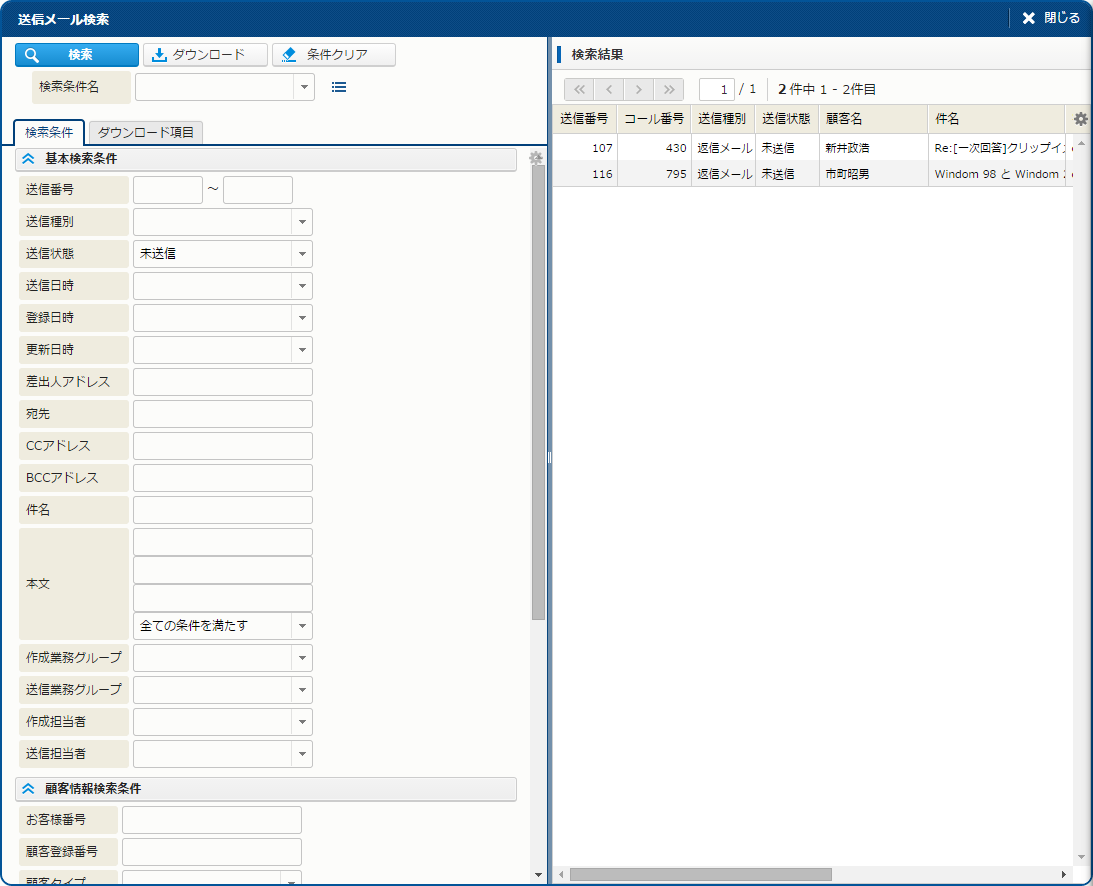
項目一覧
詳細エリア
| 項目名 | 桁数 | 入力タイプ | 入力制限 | 説明 |
|---|---|---|---|---|
| 送信番号 | - | - | - | メールを識別する一意の番号。 |
| コール番号 | - | - | - | メールの該当コール番号。 |
| 送信日時 | - | - | - | メールの送信日時。 |
| 送信種別 | - | - | - | メールの送信種別。"メール" "返信メール" "転送メール" "自動返信メール" "MR転送" のいずれかが表示される。 |
| 顧客名 | - | - | - | 送信メールの顧客の姓名。 |
| 施設名 | - | - | - | 送信メールの施設名。 |
| 件名 | - | - | - | メールの件名。 |
| 本文 | - | - | - | メールの本文。 |
| 添付ファイル | - | - | - | 送信メールに添付していたファイル。 |
| [詳細情報] エリア | ||||
| 送信状態 | - | - | - | メールの送信状態。"未送信" "送信待ち" "送信済み" "送信エラー" "承認待ち" "承認却下" "送信中" のいずれかが表示される。 |
| 登録日時 | - | - | - | メールの登録日時。 |
| 更新日時 | - | - | - | メールの最終更新日時。 |
| 作成業務グループ | - | - | - | メールを作成した業務グループ名。 |
| 作成担当者 | - | - | - | メールを作成した担当者名。 |
| 送信業務グループ | - | - | - | メールを送信した業務グループ名。 |
| 送信担当者 | - | - | - | メールを送信した担当者名。 |
| 差出人(表示名) | - | - | - | メールの差出人表示名。 |
| 差出人(アドレス) | - | - | - | メールの差出人アドレス。 |
| 宛先 | - | - | - | メールの宛先アドレス。 |
| CC | - | - | - | メールの CC アドレス。 |
| BCC | - | - | - | メールの BCC アドレス。 |
| REPLY_TO | - | - | - | メールの REPLY_TO アドレス。 |
検索エリア
| 項目名 | 説明 |
|---|---|
| 検索条件名 | 保存した検索条件を選択する項目。選択した検索条件名によって、[検索条件] [ダウンロード項目]タブの各項目が自動的に設定される。 |
| [検索条件] タブ | |
| [基本検索条件] エリア | |
| 送信番号 | メールの送信番号を範囲指定する。 |
| 送信種別 | "メール" "返信メール" "転送メール" "自動返信メール" "MR転送" のいずれかを選択。 |
| 送信状態 | "未送信" "送信待ち" "送信済み" "送信エラー" "承認待ち" "承認却下" "送信中" のいずれかを選択。 |
| 送信日時 | メールの送信日時。"当日" "前日" "2 日前" "3 日前" "過去 1 週間" "過去 1 か月" "日付範囲指定" のいずれかを選択。 "日付範囲指定" を指定した場合、右側に日付入力用フィールドが表示され、任意の日付範囲を指定できる。 |
| 登録日時 | メールの登録日時。"当日" "前日" "2 日前" "3 日前" "過去 1 週間" "過去 1 か月" "日付範囲指定" のいずれかを選択。 "日付範囲指定" を指定した場合、右側に日付入力用フィールドが表示され、任意の日付範囲を指定できる。 |
| 更新日時 | メールの最終更新日時。"当日" "前日" "2 日前" "3 日前" "過去 1 週間" "過去 1 か月" "日付範囲指定" のいずれかを選択。 "日付範囲指定" を指定した場合、右側に日付入力用フィールドが表示され、任意の日付範囲を指定できる。 |
| 差出人アドレス | |
| 宛先 | |
| CCアドレス | |
| BCCアドレス | |
| 件名 | |
| 本文 | キーワードを 3 つまで指定でき、"すべての条件を満たす" または "どれか 1 つの条件を満たす" を指定することができる。 |
| 作成業務グループ | メールを作成した業務グループ。 担当者が所属する業務グループのみ指定可能。 |
| 送信業務グループ | メールを送信した業務グループ。 担当者が所属する業務グループのみ指定可能。 |
| 作成担当者 | メールの作成担当者。 [作成業務グループ] で選択した業務グループに所属する担当者を表示。 |
| 送信担当者 | メールの送信担当者。 [送信業務グループ] で選択した業務グループに所属する担当者を表示。 |
| [顧客情報検索条件] エリア | |
| 顧客番号 | 顧客を識別する一意の番号。 |
| 顧客登録番号 | 顧客の識別番号。 |
| 顧客タイプ | 顧客の分類。 |
| 姓 | 顧客の姓。 |
| 名 | 顧客の名。 |
| 姓カナ | 顧客の性カナ。 |
| 名カナ | 顧客の名カナ。 |
| 施設名 | 顧客が所属する施設の名称。 |
| メールアドレス | 顧客のメールアドレス。 |
| 電話番号 | 顧客の電話番号。 |
| FAX番号 | 顧客のFAX番号。 |
| 都道府県 | 顧客の都道府県。 |
| 部署名(施設顧客) | 施設顧客の部署名。 |
| 住所1 | 顧客の住所 1。 |
| 住所カナ1 | 顧客の住所カナ 1。 |
| 住所2 | 顧客の住所 2。 |
| 住所カナ2 | 顧客の住所カナ 2。 |
| 住所3 | 顧客の住所 3。 |
| 住所カナ3 | 顧客の住所カナ 3。 |
| 顧客ランク | 顧客ランクを検索する場合はチェックする。 |
| 顧客オプション1 | 顧客オプション1を検索する場合はチェックする。 |
| 顧客オプション2 | 顧客オプション2を検索する場合はチェックする。 |
| 顧客オプション3 | 顧客オプション3を検索する場合はチェックする。 |
| 顧客オプション4 | 顧客オプション4を検索する場合はチェックする。 |
| 顧客オプション5 | 顧客オプション5を検索する場合はチェックする。 |
| 顧客オプション条件 | [コールオプション1 ~ 5] の検索方法を指定する。 検索条件に "すべての条件を満たす" (AND) または "どれか1つの条件を満たす" (OR) のいずれかを選択。 |
| [コール情報検索条件] エリア | |
| コール番号 | 送信メールの問い合わせ元コール番号。 |
| コール登録番号 | 任意で利用可能なコールの識別番号。 |
| 製品名 | コールの製品名。 [製品名] は、[製品検索] サブウィンドウで検索して設定することができる。
|
| 子製品名 | コールの子製品名。 [子製品名] は、[子製品検索] サブウィンドウで検索して設定することができる。
|
| 運営元 | 送信メールの問い合わせ元コールの運営元。担当者が所属する業務グループの運営元のみ指定可能。 |
| 業務グループ | 送信メールの問い合わせ元コールの業務グループ。 |
| コールカテゴリ | コールのカテゴリ。ツールチップを使って選択する。 |
| 製品 | 製品のカテゴリ。ツールチップを使って選択する。 |
| [ダウンロード項目] タブ | |
| ダウンロード形式 | "CSV" "XLS" "XLSX" のいずれかを選択。 |
| ダウンロード可能な項目 | ダウンロード対象として設定可能な項目。 |
| ダウンロードする項目 | ダウンロード対象として設定されている項目。 |
一覧エリア
| 項目名 | 説明 |
|---|---|
| 送信番号 | |
| コール番号 | |
| 送信種別 | |
| 送信状態 | |
| 顧客名 | |
| 部署名 | |
| 件名 | |
| 宛先 | |
| 送信日時 | |
| 添付ファイル | |
| 登録日時 | |
| 施設名 | |
| 差出人アドレス | |
| 更新日時 | |
| 対象施設名 |
機能一覧
詳細エリア
| 機能名 | 説明 | 必要な権限 | |
|---|---|---|---|
| 開く | [メール詳細] タブを開く。 | - | |
| 全部みる (本文) | 送信メールの本文をすべて表示する。 | - | |
| [顧客名] バリューボタン | 編集 | [顧客詳細] サブウィンドウを開く。設定されている顧客を編集する。 | 顧客更新権限 |
| この顧客で新規コール作成 | 設定されている顧客のコールを新規に作成する。 | - | |
| この顧客で新規メール作成 | 設定されている顧客のメールを新規に作成する。 | - | |
| クリップボードにコピー | 設定内容をコピーする。 | - | |
| [施設名] バリューボタン | 編集 | [施設詳細] サブウィンドウを開く。設定されている施設を編集する。 | 施設更新権限 |
| この施設で新規コール作成 | 設定されている施設のコールを新規に作成する。 | - | |
| クリップボードにコピー | 設定内容をコピーする。 | - | |
| [添付ファイル] バリューボタン | ダウンロード | 添付ファイルをダウンロードする。 | - |
検索エリア
| 機能名 | 説明 | 必要な権限 |
|---|---|---|
| 検索 | 送信メールを検索する。 | - |
| ダウンロード | 送信メールをダウンロードする。 | 送信メール情報ダウンロード権限 |
| 条件クリア | 検索条件をクリアする。 | - |
| 検索条件新規作成 | 送信メールの検索条件設定を新規作成する。 | - |
| 検索条件表示順設定 | 送信メールの検索条件設定の表示順を変更する。 | - |
| 作成担当者-削除状態OFFすべて | 検索時に削除状態の担当者も検索対象にするかを切り替える。 | - |
| 作成担当者-検索して設定 | リスト選択ではなく、[担当者検索] サブウィンドウを使って検索する。
|
- |
| 送信担当者-削除状態OFFすべて | 検索時に削除状態の担当者も検索対象にするかを切り替える。 | - |
| 送信担当者-検索して設定 | リスト選択ではなく、[担当者検索] サブウィンドウを使って検索する。
|
- |
| [ダウンロード項目] タブ | ||
| [項目名] 横の [ダウンロード項目設定] アイコン | このアイコンをクリックすると入力項目が表示される。そこに文字列を指定し、Enter を押すと、入力した文字列に一致した項目のみが表示される。 | - |
サブウィンドウ
検索条件設定詳細
- 画面仕様詳細
- [検索条件設定詳細] サブウィンドウのイメージおよび項目については、以下を参照してください。
- 「コール管理共通エリア - コール管理共通エリア - [検索条件設定詳細]」
検索条件表示順設定
- 画面仕様詳細
- [検索条件表示順設定] サブウィンドウのイメージおよび項目については、以下を参照してください。
- 「コール管理共通エリア - コール管理共通エリア - [検索条件表示順設定]」